BlackBerryのバックアップ方法

BlackBerry Desktop Managerを使用してBlackBerryバックアップを作成する方法
何か問題が発生した場合に備えて、デバイスを以前の状態に復元するにはバックアップが必要です。
BlackBerryからデータをバックアップするのはとても簡単です。バックアップを作成するには、コンピューターにBlackBerry Desktop Manager(BDM)が必要です。アプリケーションは無料です。
バックアップを作成するには、簡単なガイドに従ってください。
- USBケーブルを使って携帯電話をコンピュータに接続する
- BlackBerry Desktop Managerを開き、BlacBberryが同期するのを待ちます。
- メインページで[
Backup and Restoreを選択するBackup and Restore、さまざまなバックアップオプションが表示されます。 - どのオプションを選択すればよいかわからない場合は、
Full (All device data and settings)をお勧めFull (All device data and settings)。これにより、携帯電話に保存されているすべてのものがバックアップされます。 これには、メモリカードや実際のアプリケーションに保存されているデータは含まれないことに注意してください。 - バックアップのファイル名とその場所を編集することができます。デフォルトは
\My Documents\BlackBerry\Backupです。 BDMにこれを管理させることをお勧めしますが、ファイル名と場所をメモしてください。 -
Back upボタンをクリック - その後、Blackberry Desktop Managerは
IPDファイルを使用してデータのバックアップを作成します。これは、BlackBerryがすべてのデバイスバックアップに使用する標準ファイルです。
BlackBerry Linkを使用してBlackBerryバックアップを作成する方法
BlackBerryのバックアップは、データを保護し、重要な連絡先、SMSメッセージ、写真、またはビデオを失う可能性のある状況を防ぐために存在します。以前にBlackBerry Desktop Managerで処理されていたバックアップおよび復元機能がBlackberry Linkソフトウェアに存在するようになり、夜も眠れるようになりました。
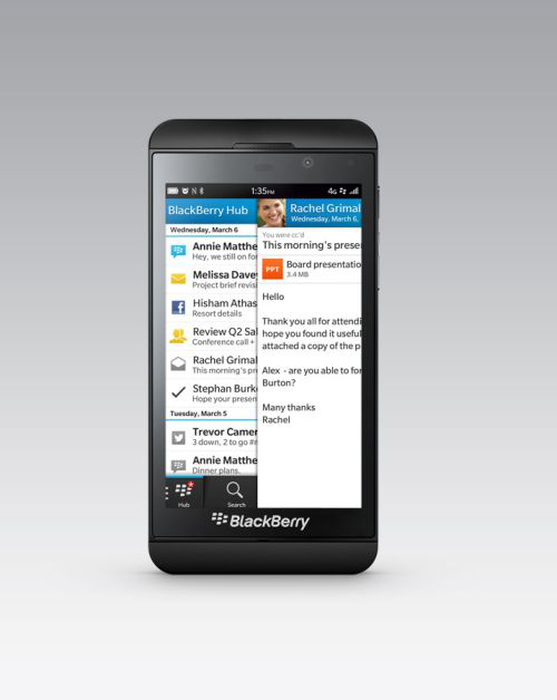
BlackBerry Linkで作成されたBlackBerryバックアップは、データを安全に保つために必要なすべてです。 BlackBerry Linkを使用して作成されたBlackBerryのバックアップは選択的(連絡先、文書、アプリケーション、写真やビデオなどのメディアのみ)をバックアップすることも、BlackBerryのフルバックアップにすることもできます。同様に、デバイス全体を復元することも、データの一部だけを復元することもできます。
- WindowsまたはMac用のBlackberry Linkをダウンロードする
- コンピューターで、BlackBerry Linkを開きます。
- USBケーブルを使ってデバイスをコンピュータに接続する
- 画面下部のデバイスを選択してください
- 右上の左側にある[設定]アイコンをクリックし、[今すぐバックアップ]をクリックします。
- バックアップファイルに含めるデータを選択してください
- または画面下部のデバイスの横をクリックして[バックアップ]を選択します
デバイスを以前のバックアップに復元するには:
- BlackBerry Linkを開く
- 下部に沿ってデバイスをクリックしてください
- 「設定」アイコン(右上)をクリックしてください。
- [デバイスデータを復元する]をクリックします
- [バックアップファイルから復元]を選択します。
- 復元するデータを選択してください
- 「復元」をクリック
BlackBerry Messengerの連絡先とグループのバックアップ
BlackBerry Messengerの連絡先とグループは、BlackBerry Messengerバージョン7.0以降、BlackBerry IDに関連付けられています。つまり、古いBlackBerry Desktop Managerバックアップにはこれらの連絡先は含まれず、BlackBerry IDでログインすると、新しいZ10に自動的に入力されます。やさしい! BlackBerry Messengerの連絡先を元に戻す方法は次のとおりです。
- デバイスを切り替えている場合、BlackBerry Linkの
Device Switch機能を使用できます - BlackBerry IDをお持ちの場合は、新しい電話でログインするだけで連絡先が転送されます
- リンク付きの古いBlackBerryから切り替えて、アドレス帳に1つ以上の[連絡先グループがある場合、グループは新しいBlackBerry 10スマートフォンに転送されません
BlackBerry Linkは、コンピューターからBlackBerry Z10にメディアを同期したり、BlackbBerry 10デバイスを管理したりするためにも使用できます。 DropboxはBlackBerry 10でも利用できるようになったため、何か問題が発生した場合にクラウドにデータを保存することもできます。
BB LinkがBlackBerry Z10のバックアップを完了できない場合はどうしますか?
すべての新しいリリースと同様に、BlackBerry Linkソフトウェアを使用したバックアップには問題があります。ユーザーは、BlackBerry Z10をバックアップしようとすると「バックアップが完了していません」と表示されると報告しています。 BlackBerryユーザーから学んだように、この状況で役立つ可能性のある回避策がいくつかあるため、次のことを確認してください。
- BlackBerry Z10を再起動してから別のバックアップを試行してください
- BlackBerry Z10で大容量USBストレージモードをオフにしてから、もう一度バックアップを実行してください。
Settingsアイコンで、SettingsStorage and Accessおよび[USB mass storageStorage and Access]に移動します。 - 「アプリケーション」のみを含む選択バックアップを実行して、バックアップが完了するかどうかを確認します。存在する場合は、バックアップリストに別のアイテムを追加して別のアイテムを作成します。アイテムを含めるときにエラーが再度表示される場合は、そのカテゴリに破損したファイルがある可能性があるため、これらをバックアップから除外してください
- 多数のアプリケーションがあり、「アプリケーションデータ」のサイズが大きい場合は、アプリケーションをバックアップするオプションをオフにして、バックアップが完了するかどうかを確認してください。
- それでも問題が解決しない場合は、サービスプロバイダに連絡することをお勧めします。